虚拟机linux磁盘扩展
时间:2024/5/12 13:45:19 来源:米安网络 作者:云主机配置专家 点击:470次
1、首先先扩站虚拟机的硬盘
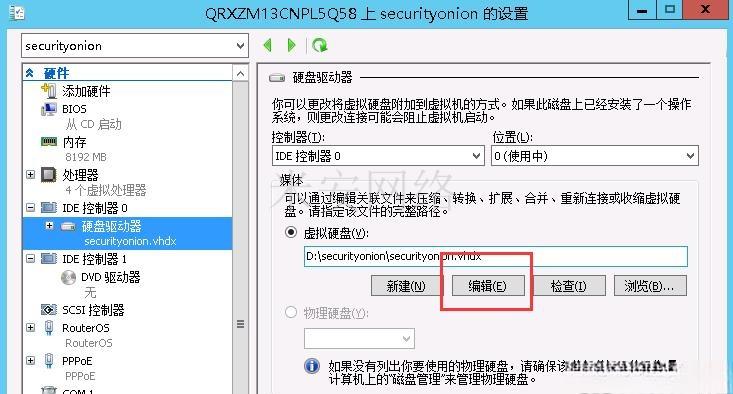
2、然后在开机系统中使用fdisk -l查看磁盘的大小
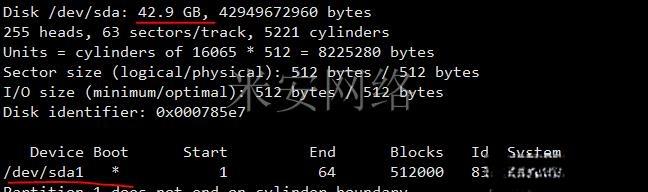
3、使用df -h查看目前系统使用的磁盘大小
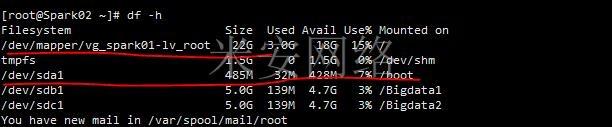
fdisk /dev/sda 操作 /dev/sda 的分区表 p 查看已分区数量(我看到有两个 /dev/sda1 /dev/sda2) n 新增加一个分区 p 分区类型我们选择为主分区 3 分区号选3(因为1,2已经用过了,见上) 回车 默认(起始扇区) 回车 默认(结束扇区) t 修改分区类型 3 选分区3 8e 修改为LVM(8e就是LVM) W 写分区表 q 完成,退出fdisk命令
4、重启
开机后,格式化:
mkfs.ext3 /dev/sda3
5、添加新LVM到已有的LVM组,实现扩容
lvm 进入lvm管理 lvm> pvcreate /dev/sda3 这是初始化刚才的分区 lvm>vgdisplay (查看虚拟卷组命令:vgdisplay)

lvm> vgextend vg_spark01 /dev/sda3 将初始化过的分区加入到虚拟卷组vg_dc01 lvm> lvdisplay 查找到LV PATH
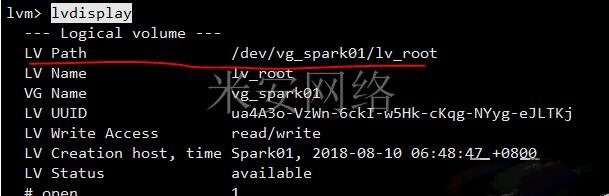
lvm>lvextend -L 14.8G /dev/vg_spark01/lv_root 扩展已有卷的容量(前面是15G 一般增加14.8左右没有问题) lvm>pvdisplay 查看卷容量,这时你会看到一个很大的卷了 lvm>quit 退出
6、采用resize命令 实现真正的扩容
resize2fs /dev/vg_spark01/lv_root
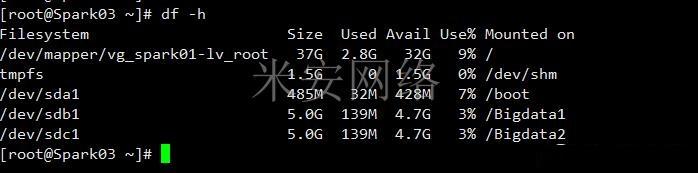
这样就扩容成功了。
版权保护: 本文「虚拟机linux磁盘扩展」由 云主机配置专家 原创,转载请保留链接: https://www.miandns.com/docs/system/1026.html


